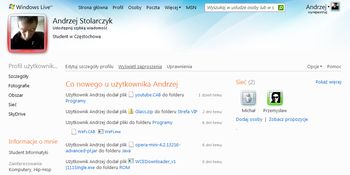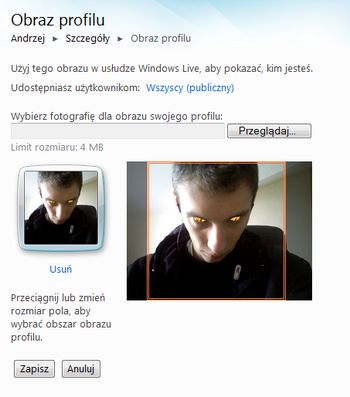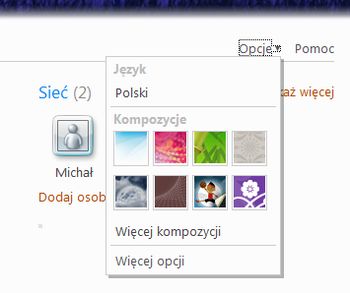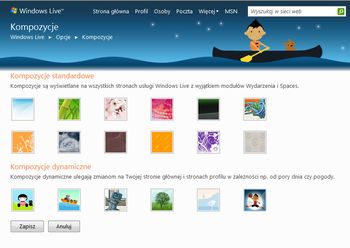Zakładając konto w usłudze Microsoft Windows Live zwykle nie zdajemy sobie sprawy z tego, że możemy je skonfigurować na wiele sposobów. Do czego przyda się konfiguracja? Ustawimy dzięki niej wiele parametrów konta, ustalając również poziom prywatności.
Strona główna
Aby skorzystać z usługi Windows Live Profile, możemy przejść bezpośrednio na stronę profile.live.com albo po zalogowaniu się do dowolnej usługi Windows Live wybrać Profil w nagłówku.
Przyjrzyjmy się temu, co zawiera strona główna usługi Windows Live Profile.
W lewym górnym rogu znajduje się obraz, imię i nazwisko użytkownika, jego zawód, miejsce zamieszkania oraz opis z programu Windows Live Messenger. Pewnie zastanawiacie się, dlaczego obramowanie zdjęcia jest czerwone. Ten kolor oznacza stan użytkownika w usłudze Windows Live Messenger. Na komputerze ustawiliśmy status Zajęty, dlatego też zdjęcie ma czerwoną ramkę. Zmiany statusu są odświeżane co około trzy sekundy. Co więcej, nie musimy odświeżać strony żeby zobaczyć zmianę.
Poniżej obrazu użytkownika znajdują się łącza do innych usług oraz podstawowe informacje odnośnie konta.
W centralnej części ekranu znajduje się lista wykonanych przez użytkownika czynności. Czyli kiedy dodaliśmy jakieś pliki do Windows Live SkyDrive, kiedy zmieniliśmy jakąś informację osobistą, dodaliśmy wpis w blogu. Można tak dalej wymieniać.
Po prawej stronie widnieją znajomi, którzy mogą bez większych problemów przeglądać profil, widząc większość informacji.
Lepiej widoczny, widocznie lepszy
Przejdźmy do meritum. Na stronie głównej znajdują się łącza Szczegóły oraz Edytuj szczegóły. Oba prowadzą do ustawień konta.
Wyświetlanie poszczególnych elementów może zostać ograniczone wedle upodobań użytkownika. Do wyboru mamy następujące tryby:
- Publiczne i sieci - dzielą się na Wszyscy oraz Moja sieć. W pierwszym przypadku, każdy kto odwiedzi daną witrynę, będzie mógł zobaczyć wszystkie dane. Druga opcja daje dostęp tylko zaufanemu gronu osób, które należą do sieci usługi Windows Live,
- Kategorie - w Windows Live Contacts możemy podzielić wszystkie kontakty na dowolne kategorie, na przykład Praca, Dom lub Szkoła. Po zaznaczeniu danej kategorii, tylko osoby będące na liście będą miały dostęp do szczegółowych danych,
- Osoby - jeżeli nie mamy konkretnej osoby ani w sieci ani w kontaktach, a taka osoba posiada identyfikator Windows Live, można dodać ją właśnie według Windows Live ID. Po zalogowaniu, dany użytkownik będzie widział to co mu udostępniliśmy.
Ustawienia prywatności odnoszą się do poniższych kategorii:
- Nazwa - w tym miejscu możemy podać imię oraz nazwisko. Imię widoczne jest zawsze, obojętnie jakie ustawienia prywatności są wybrane. Nazwisko jest widoczne tylko po zaznaczeniu odpowiedniej opcji. Co więcej, jeżeli nazwisko jest podane ale nie jest widoczne dla wszystkich, może być pokazywane tylko dla grona osób, które mogą wyświetlać dane kontaktowe profilu,
- Obraz - możemy wybrać dowolną grafikę w formatach .jpg, .gif oraz .png, której rozmiar nie przekracza 4MB. Po wybraniu pliku możemy ustawić, który fragment będzie widoczny w ramce. Jeżeli chcemy pozbyć się zdjęcia, możemy w bardzo prosty sposób je usunąć. Obraz będzie widoczny tylko dla tych osób, które wskażemy.
- Wiadomość osobista - jest to nic innego jak status z programu Windows Live Messenger. Zmieniając go na stronie, zostanie automatycznie zmieniony w komunikatorze. Domyślnie status ten jest dostępny jedynie dla znajomych z Windows Live Messenger,
- Informacje o użytkowniku - w tym miejscu możemy ustawić szczegółowe dane profilu, takie jak: wiek, płeć, lokalizacja (może to być miejsce zamieszkania), zawód (jeżeli nie pracujemy, możemy pominąć), zainteresowania oraz dodatkowe informacje. Wszystkie wypełnione pola będą widoczne tylko dla osób odwiedzających profil, mających dostęp do dodatkowych informacji o użytkowniku,
- Informacje kontaktowe - jeżeli ktoś będzie chciał się skontaktować, może zrobić to bez większego problemu, pod warunkiem, że będzie miał odpowiednie uprawnienia. Dane jakie możemy w tym przypadku wpisać to: data urodzenia, rocznica, ważna osoba, kraj, adres domowy (lub jakikolwiek inny), kod pocztowy, miasto, prowincja (w Polsce jest to województwo), telefony (komórkowy lub domowy, ewentualnie faks), adres e-mail oraz adres wiadomości błyskawicznych, który jest niczym innym jak Windows Live ID. Oczywiście dane podajemy dobrowolnie. Jednak warto zastanowić się, komu je udostępnić. Lepiej kilka razy sprawdzić przypadkiem nie ustawiliśmy dostępu dla wszystkich, bo może się zdarzyć tak, że ktoś zdobędzie adres zamieszkania i wykorzysta go do złych celów,
- Ulubione - możemy podzielić się ze znajomymi (lub całym światem) informacjami o tym co lubimy. Dostępne kategorie to: Muzyka, Książki oraz Filmy. Do każdej z nich możemy dodać dowolną ilość wpisów zawierających (w zależności od kategorii) różne pola edycyjne. Uprawnienia są globalne. Oznacza to, że zmieniając dostęp do poszczególnej kategorii, zmieniamy także dostęp do pozostałych. Wszystkie Ulubione możemy dodać do usługi Windows Live Spaces, dzięki czemu będą widoczne nie tylko w profilu ale również w obszarze,
- Relacje społeczne - w tym miejscu możemy podzielić się między innymi cechami charakteru. Jeżeli ktoś założył profil w celach matrymonialnych, może wypełnić swój stan cywilny jako Wolny, a następnie podać jakiego typu znajomości go interesują - na przykład Nowe znajomości lub Randki. Kolejną rzeczą, którą możemy tutaj wypełnić jest miejsce urodzenia. Następnie miejsca zamieszkania, gdzie można wpisać wiele lokalizacji, jednak pole edycyjne jest ograniczone do 121 znaków. Zastanawiające są jednak dwa pola - Humor oraz Moda. Jest to raczej rzadko spotykane, ale pozwoli lepiej poznać danego użytkownika i w jakiś sposób ocenić jego styl bycia. Ostatnią rzeczą, którą możemy ustawić jest ulubiony cytat. Tekst nie może mieć więcej jak 513 znaków,
- Wykształcenie - domyślnie wybrany jest kraj (Polska), który możemy zmienić w zależności od miejsca aktualnego pobytu. Pozostałe pola jakie mamy do wyboru to Wyższe, gdzie możemy wybrać jedną spośród wielu uczelni średnich i wyższych, Rok - jest rokiem ukończenia danej szkoły (bądź uczelni), Stopień i Specjalizacja - dotyczą głównie absolwentów uczelni wyższych. Ostatnim polem, które możemy wypełnić jest pole o nazwie Lata studiów, gdzie podajemy przedział czasu, w którym studiowaliśmy. Wypełnienie całej kategorii Wykształcenie pozwoli w przyszłości odszukać dany profil przez inne osoby. Mogą to być znajomi lub byli absolwenci danej uczelni.
- Zawód - bynajmniej nie miłosny. Jest to ostatnia kategoria z ustawieniami danych profilu. Jej poprawne wypełnienie może niespodziewanie zaowocować nową pracą. Jeżeli zdarzyłaby się taka sytuacja, że pracodawca szukałby potencjalnego pracownika właśnie przez Windows Live, to mógłby wyszukać osoby, które pracują na wybranym stanowisku. Od strony pracodawcy, taka osoba była by bardzo ważna, ponieważ posiadałaby odpowiednie doświadczenie.
Szata graficzna
Ustawienia konta, którymi możemy zarządzać, to nie tylko wpisanie danych użytkownika oraz ustalenie dostępu do poszczególnych stref. Dużą rolę odgrywa też szata graficzna. Przecież nie każdy lubi przez większość czasu wpatrywać się w kolory, które mu się nie podobają.
Z prawej strony, w niemal każdej z usług Windows Live widnieje łącze Opcje.
Po kliknięciu go, rozwinie się menu, z poziomu którego możemy zmienić język interfejsu oraz wybrać jedną z gotowych kompozycji, których do wyboru mamy aż 18.
Kiedy najedziemy kursorem na jedną z nich, ujrzymy jak będzie się ona prezentowała w nagłówku. Zaoszczędzimy na czasie, ponieważ nie trzeba zatwierdzać za każdym razem wybranej kompozycji, tylko po to, żeby zobaczyć jak wygląda.
Po wybraniu jednej z nich, będzie ona widoczna w prawie wszystkich usługach platformy Live. Wyjątkiem są usługi Wydarzenia oraz Spaces, albowiem mają one własne kompozycje.
Założenie profilu w Windows Live to nie tylko konto służące do logowania się do poszczególnych usług. To przede wszystkim własna wirtualna wizytówka. Możemy pokazać się światu z lepszej lub gorszej strony. Jeżeli więc chcielibyśmy być pozytywnie postrzegani przez innych użytkowników wirtualnej rzeczywistości, warto uzupełnić i dostosować konto Windows Live do własnych upodobań. Równie ważne są także ustawienia prywatności. Przecież nie każdy powinien mieć dostęp do danych osobistych. Czasami warto ograniczyć wgląd do nich, jedynie do osób, z własnego kręgu.